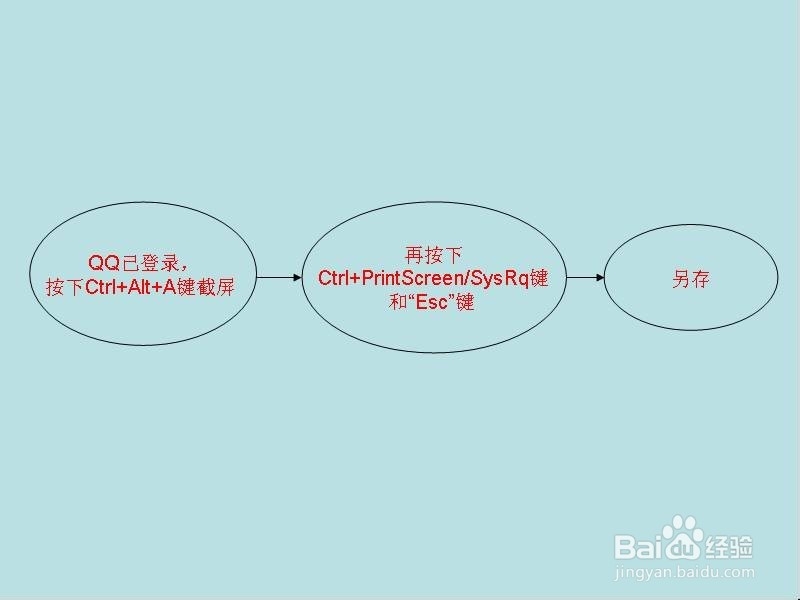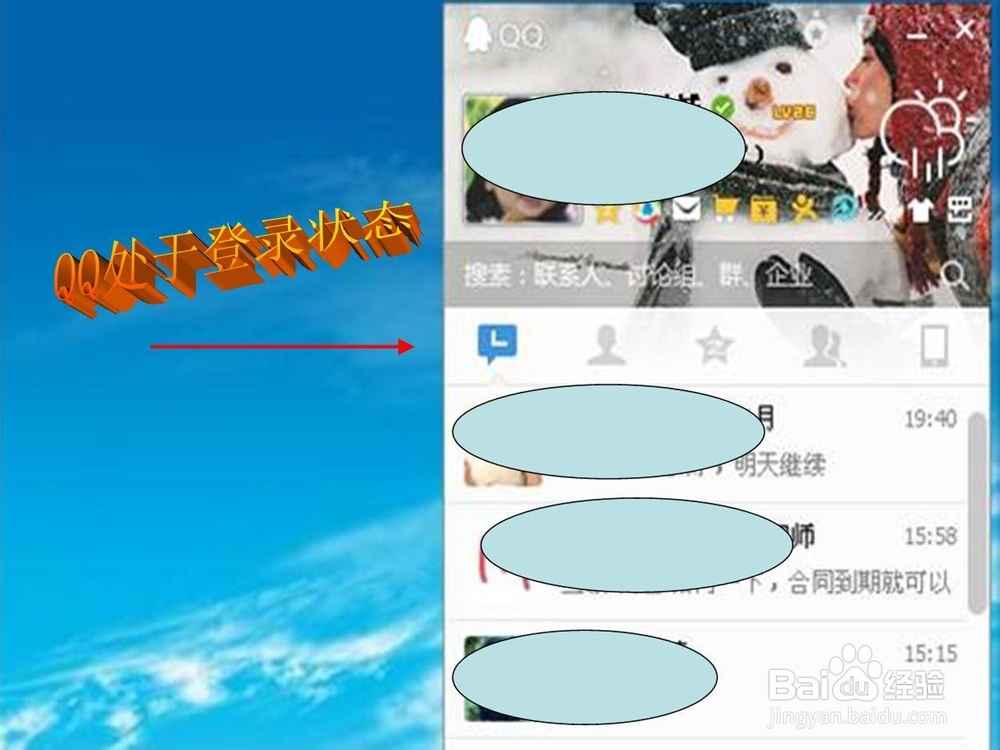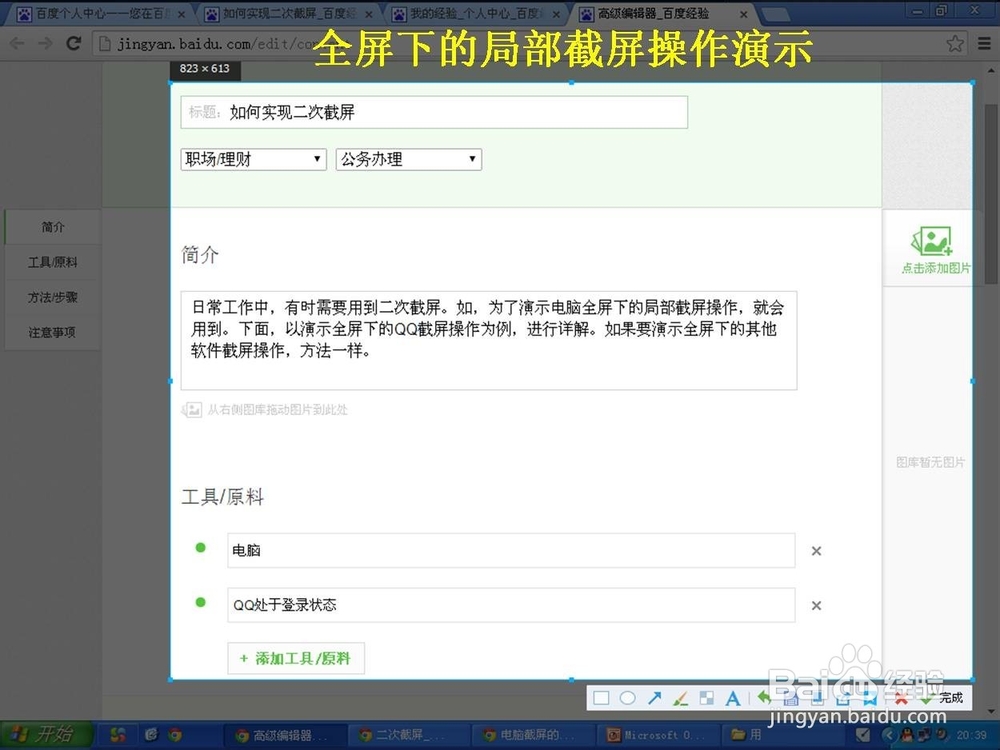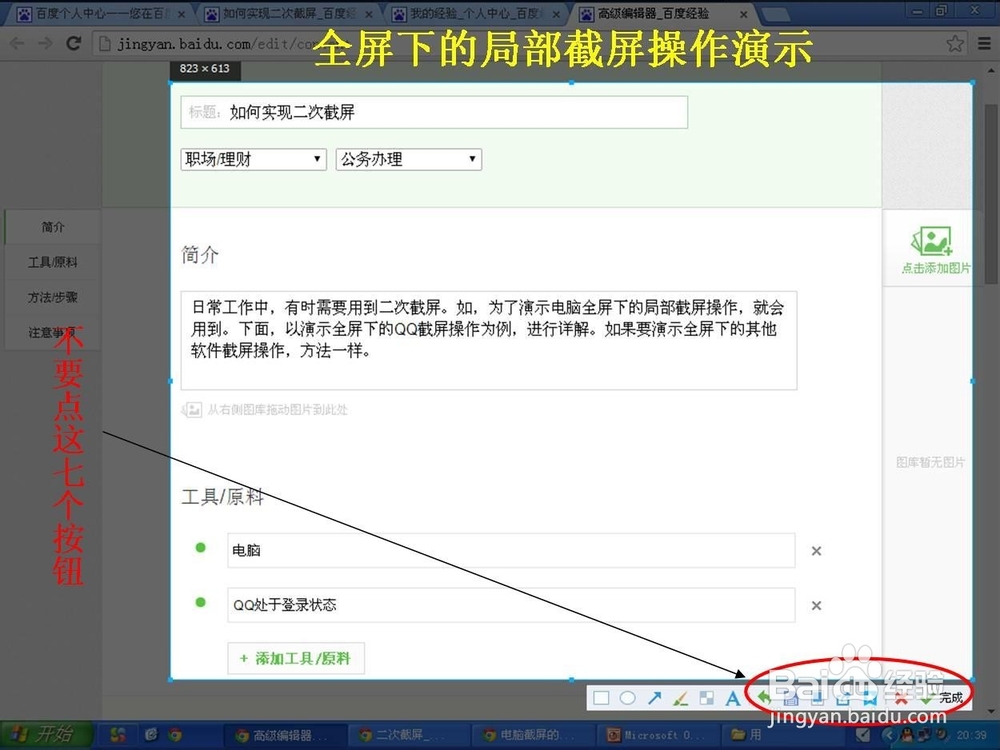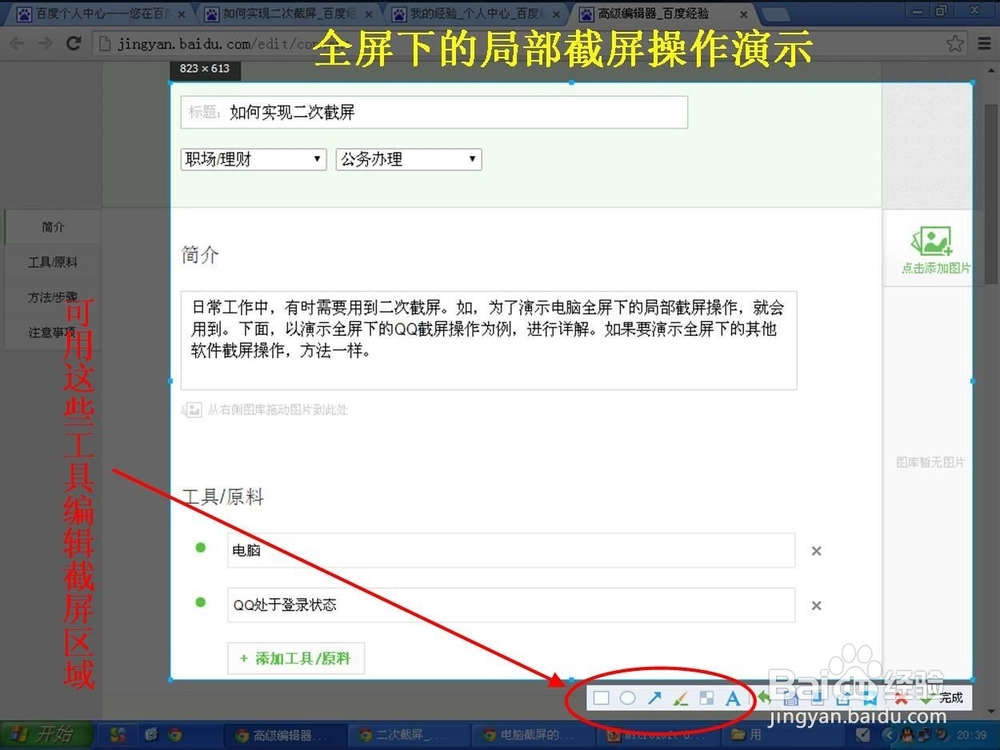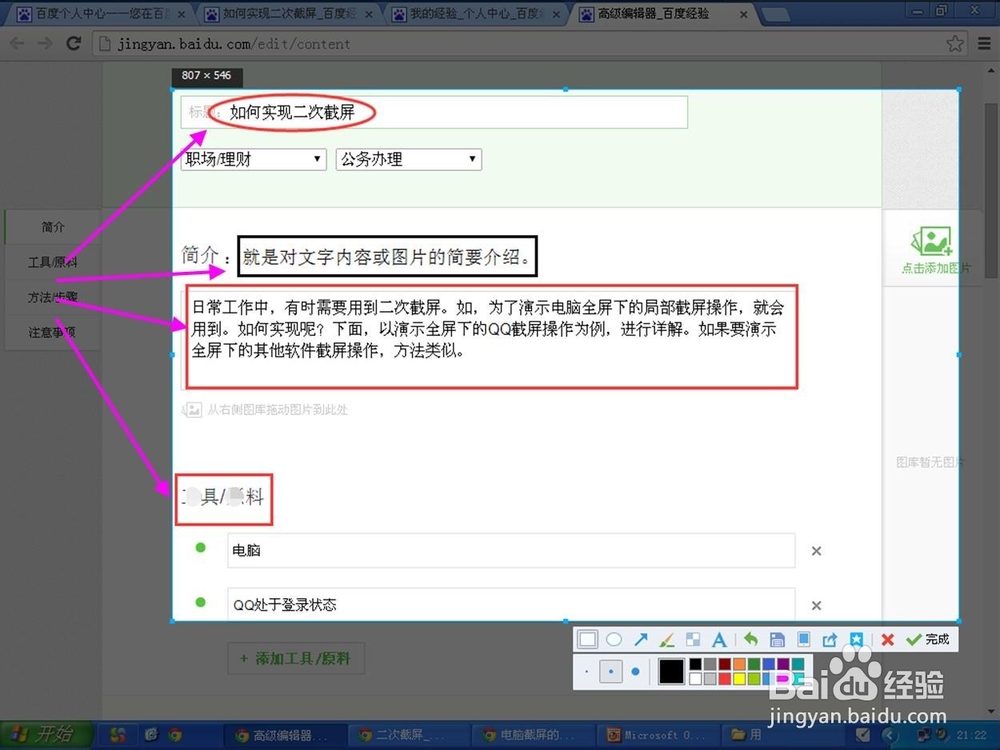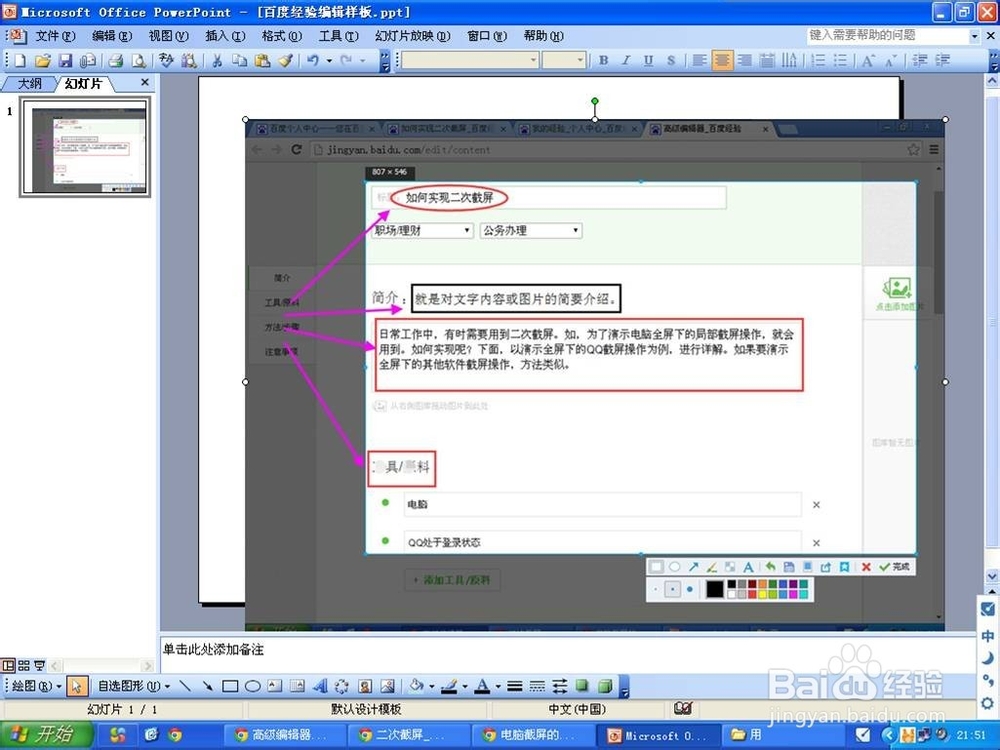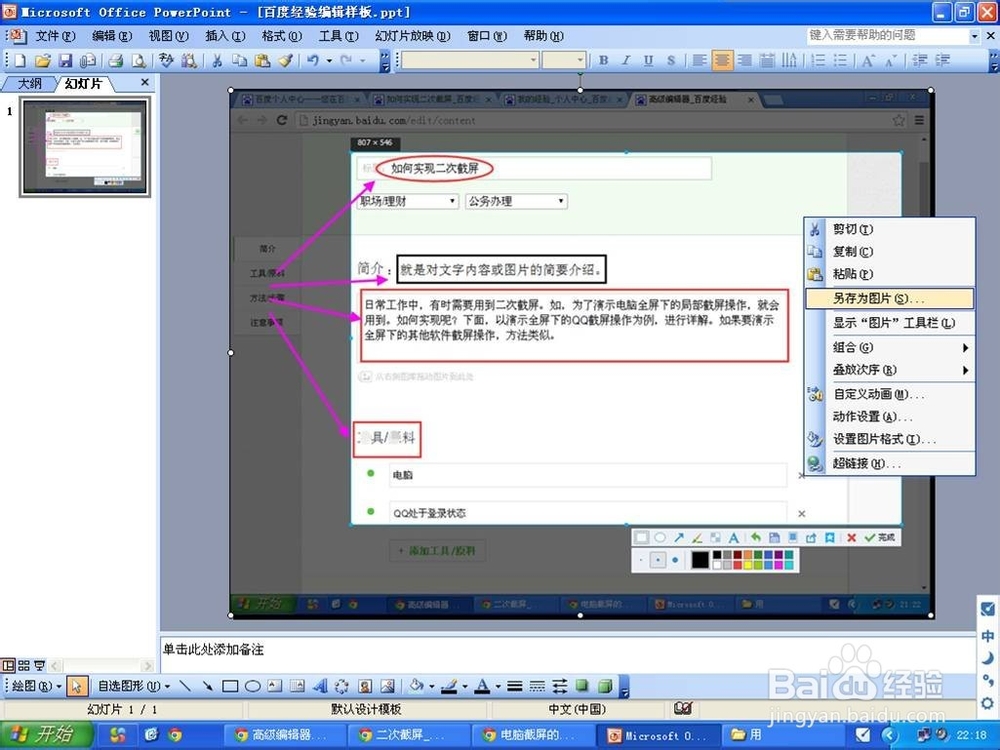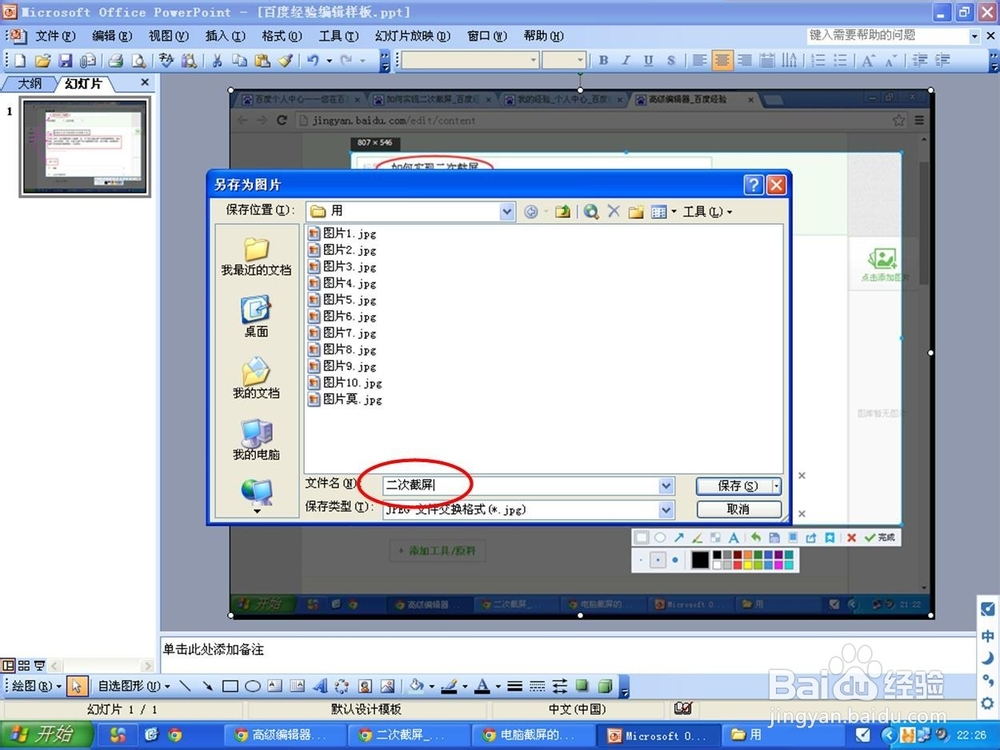如何实现二次截屏并保存
1、主要有三个步骤:在QQ已瞌蕞凿鸠登录的状态下,按下“Ctrl+Alt+A键,截屏“;用QQ截屏工具完成编辑,再按下“Ctrl+PrintScreen/SysRq”键和“Esc”键;另存即可。
2、在QQ处于登录状态下,按下“Ctrl+Alt+A”键,截屏。
3、不要点击文字工具“A”后面七个按钮。这七个按钮包括“撤销”、“保存”、“发送”、“分享”、“收藏”、“退出”和“完成”按钮。若点击后完成相应动作,会退出截屏。
4、根据需要,是否编辑“截屏区域”。如画框、画线、涂鸦、写字等。
5、完成编辑后,按下“Ctrl+PrintScreen/SysRq”键,再按下键盘“Esc”键。选择图片编辑软件,如打开PowerPoint,鼠标右键点击“粘贴”。
6、编辑图片。完成后,右键点击"另存为图片",选择路径保存即可。
声明:本网站引用、摘录或转载内容仅供网站访问者交流或参考,不代表本站立场,如存在版权或非法内容,请联系站长删除,联系邮箱:site.kefu@qq.com。
阅读量:64
阅读量:69
阅读量:79
阅读量:26
阅读量:89